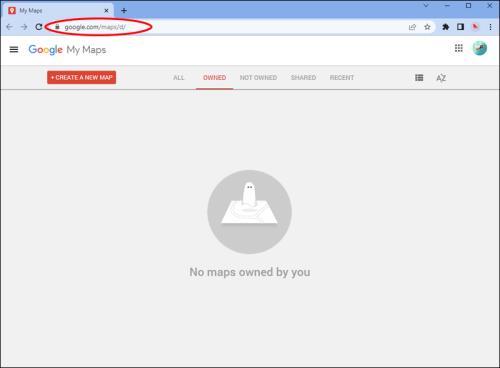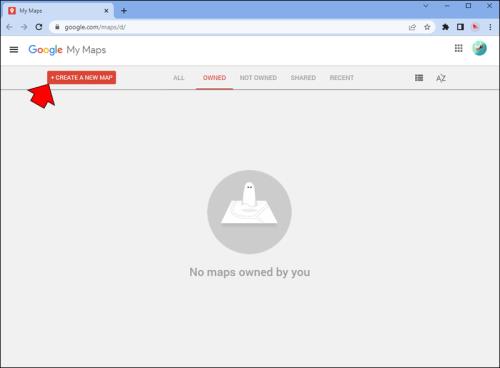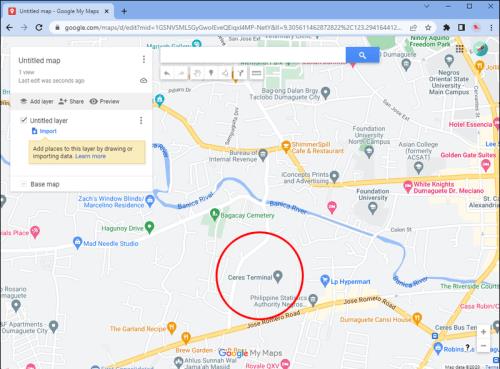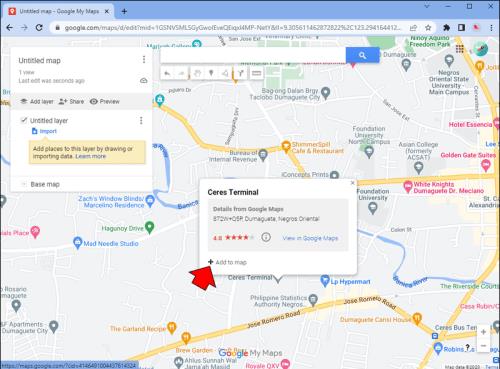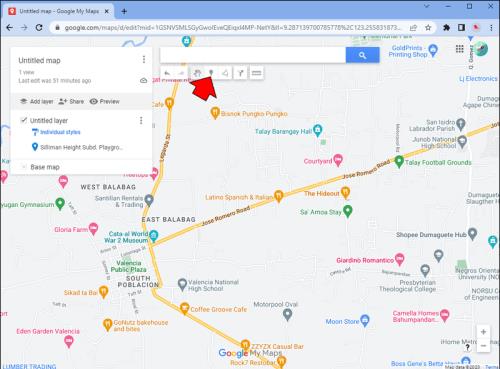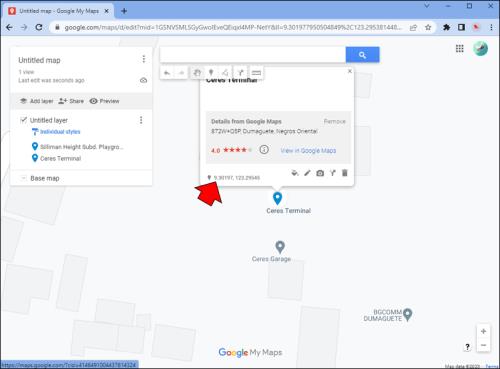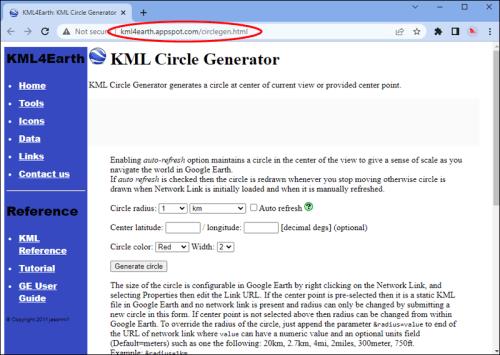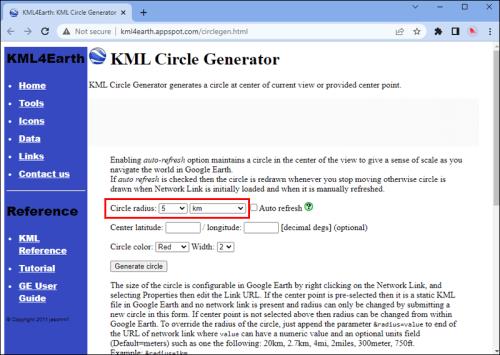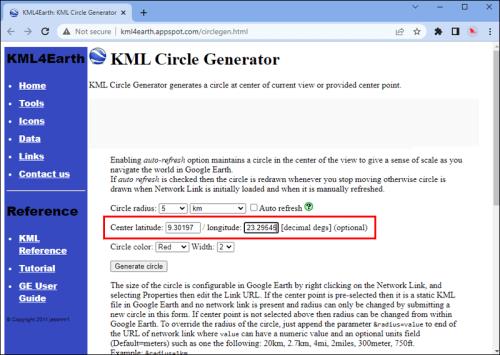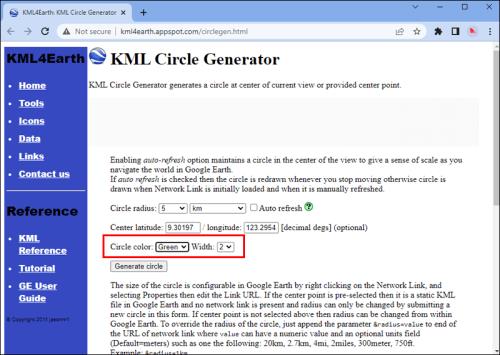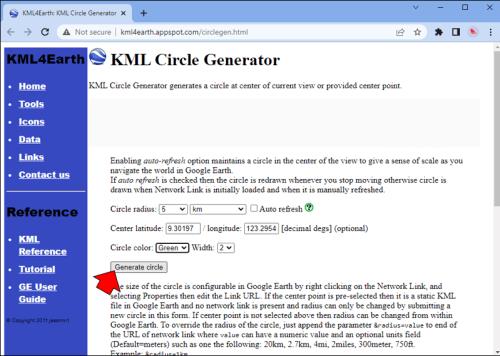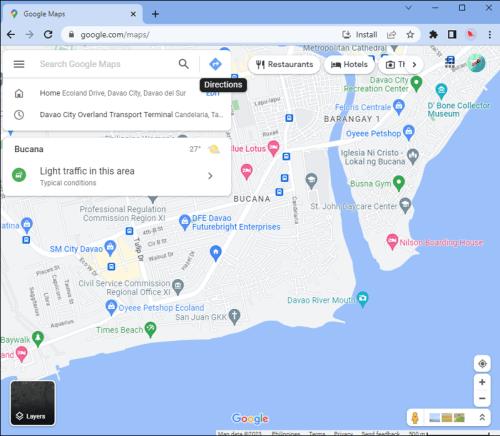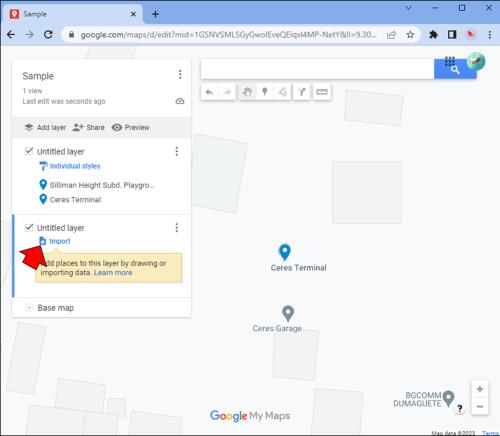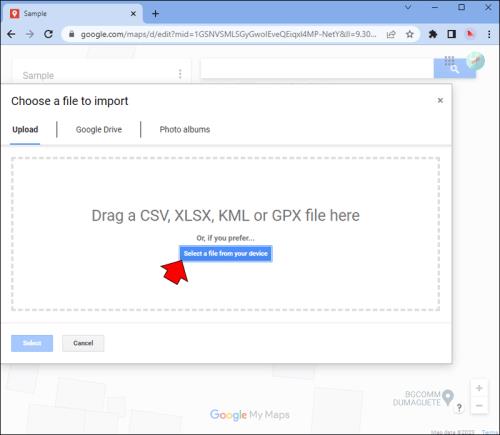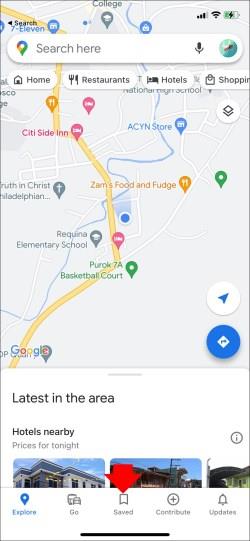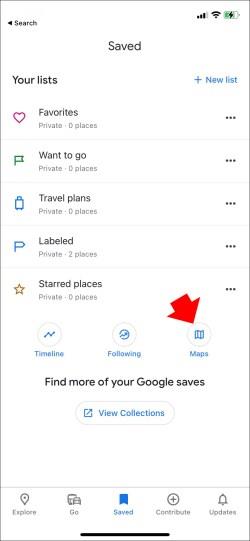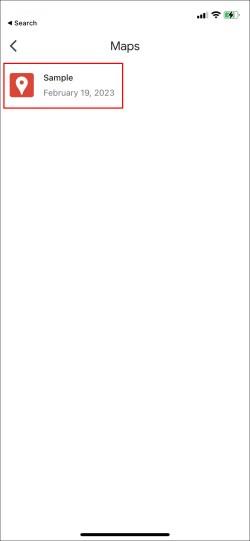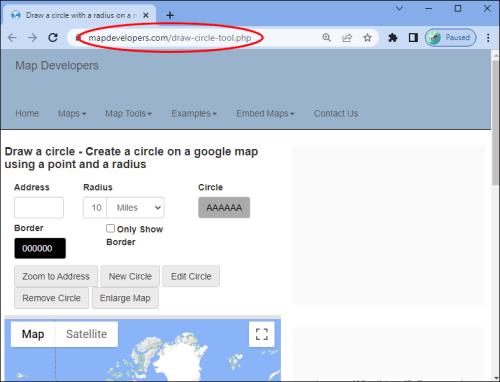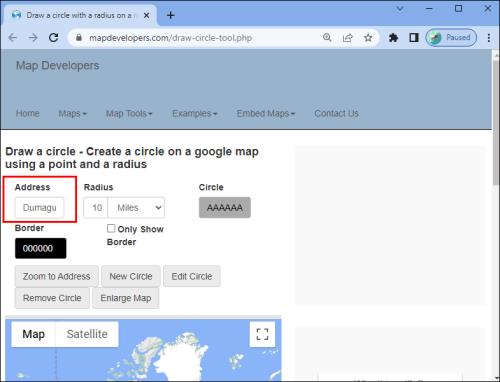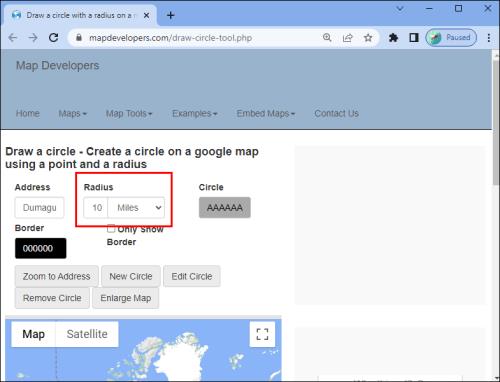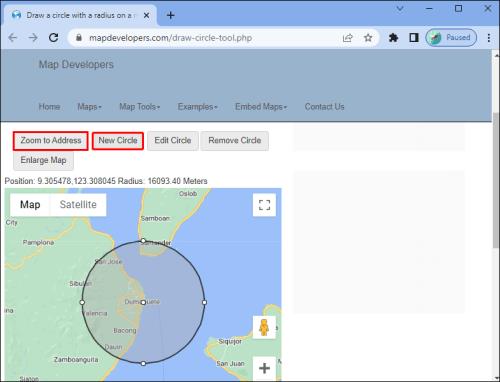Въпреки че винаги можете да измерите разстоянието между две точки в Google Maps, понякога начертаването на кръг с определен радиус е по-полезно решение. Възможно ли е обаче това в Google Maps? Или ще трябва да прибегнете до друго приложение? Нека разберем как да начертаем кръг с определен радиус в Google Maps.

Начертайте радиус на кръг в Google Maps
Въпреки че Google Maps е мощен инструмент с много функции, начертаването на кръг директно в приложението не е възможно. Въпреки това все още можете да използвате Google My Maps или инструмент на трета страна, за да постигнете целта си. Ето два от най-простите начини да го направите.
Моите карти
My Maps е функция на Google Maps, която ви позволява да създавате свои собствени карти с персонализирани слоеве и изгледи. Това удобно приложение няма само по себе си инструмент за радиус, но все пак можете да постигнете същия ефект, като импортирате слой с желаната информация. Ще трябва да използвате отделен инструмент за това, но не се притеснявайте, процесът е лесен. Ето как да го направите.
- Влезте в профила си в Google и отидете на Google My Maps .
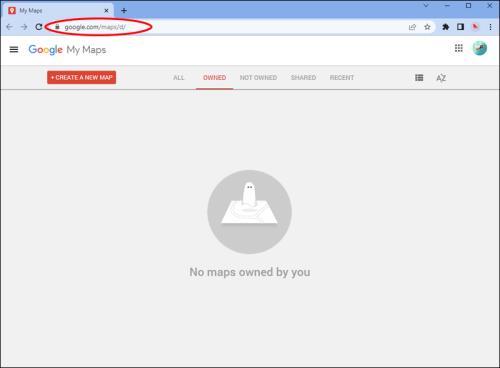
- Щракнете върху бутона Създаване на нова карта или отворете съществуваща карта.
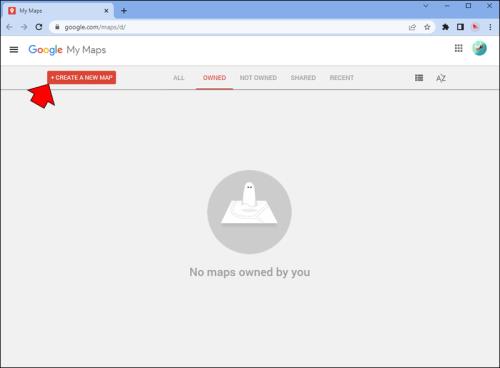
- Намерете мястото, което искате да направите център на вашия радиус.
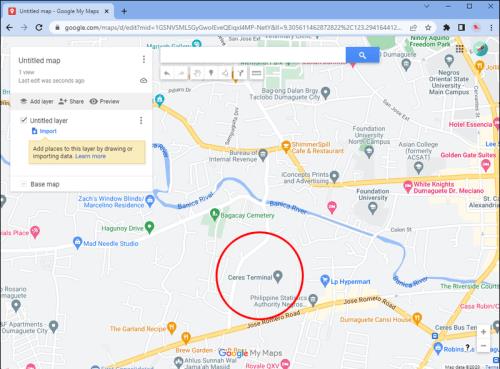
- Ако вече има запис в Google Карти, изберете неговия щифт и щракнете върху Добавяне към картата .
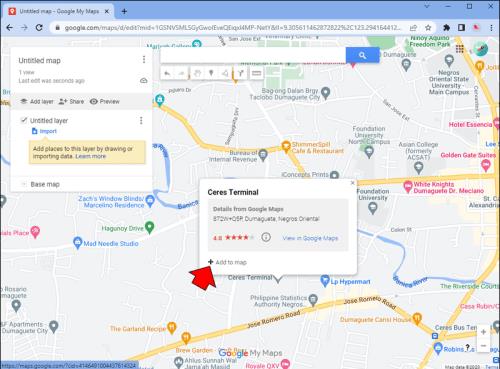
- Ако искате да използвате персонализиран адрес, използвайте инструмента за маркер под лентата за търсене, за да поставите нов щифт за него.
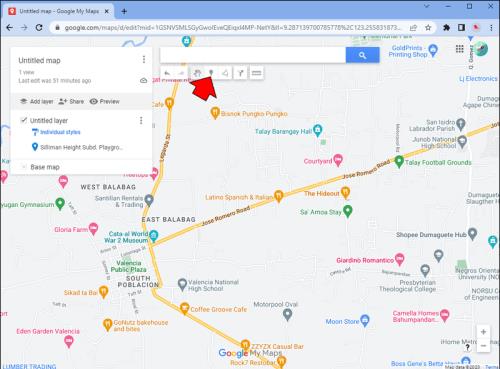
- Намерете географската ширина и дължина на вашето място в долната част на неговата информационна карта. Ще ви трябват тези числа в следващата стъпка.
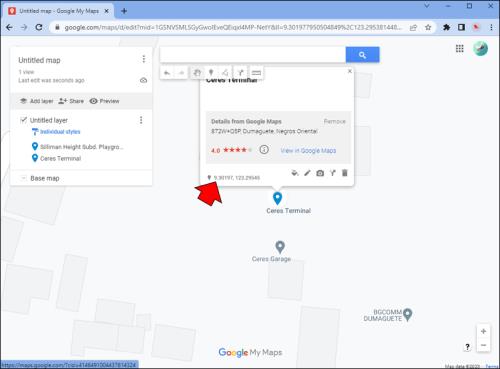
Следващата стъпка изисква да генерирате KML (Keyhole Markup Language) файл, като използвате координатите, споменати по-горе. Следвай тези стъпки.
- Отворете нов раздел и отидете до инструмента за генериране на кръгове на KML4Earth .
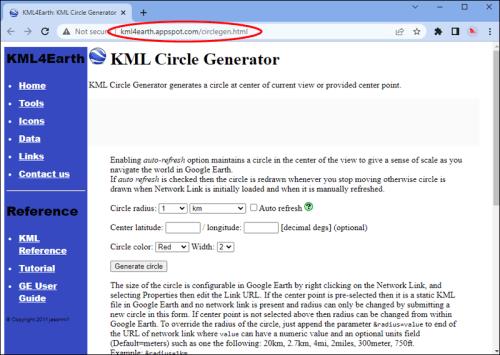
- Изберете размера на вашия радиус в желаната единица.
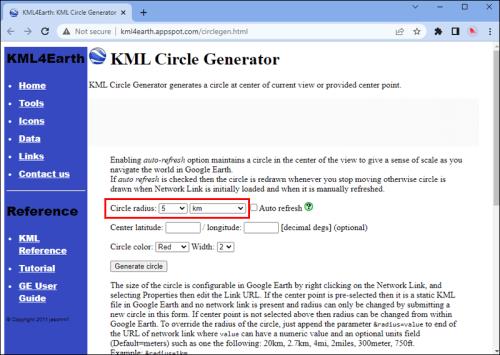
- Копирайте и поставете координатите на географската ширина и дължина на централната точка.
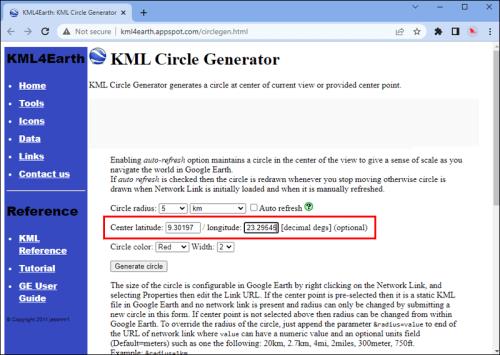
- Изберете цвят и ширина за вашия кръг. Можете да редактирате това по-късно.
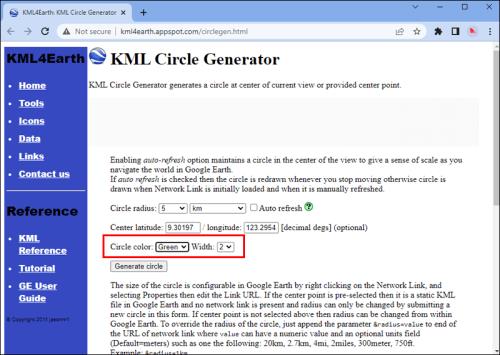
- Щракнете върху Генериране на кръг .
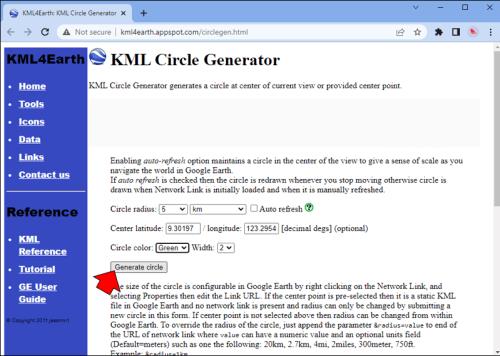
Вашият браузър автоматично ще изтегли KML файл. Ще използвате този файл като нов слой на вашата карта.
- Върнете се към вашите Google My Maps .
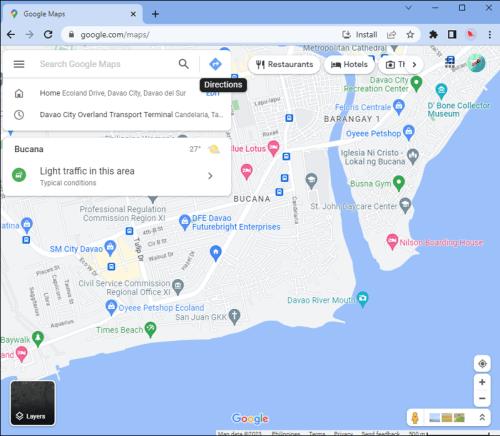
- Щракнете върху Добавяне на слой в левия панел

- Намерете Import под новосъздадения слой без заглавие.
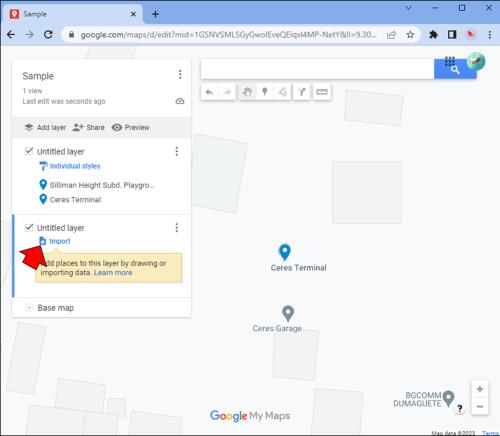
- Качете току-що генерирания файл.
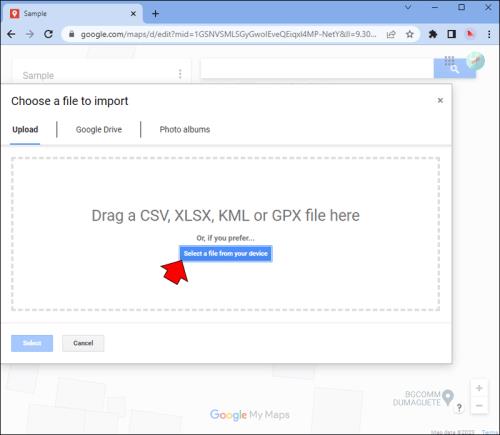
Честито. Сега знаете как да нарисувате кръг с определен радиус в Google Maps. Можете да активирате или деактивирате кръга, като поставите отметка или премахнете отметката от неговия слой на панела, където можете също да редактирате неговия цвят и централна точка. Когато е избрано, можете дори да промените формата на вашия кръг, ако искате да изключите някои области, като плъзнете дръжките около ръба му. Естествено, можете също да повторите стъпките по-горе, за да добавите няколко слоя и по този начин множество кръгове към вашата карта, ако желаете.
Въпреки че този метод включва няколко допълнителни стъпки, това е най-добрият начин да начертаете кръг в Google Maps, особено ако искате да получите лесен достъп до вашата новогенерирана карта от други устройства. Можете да намерите персонализираните си карти в приложението Google Карти по следния начин:
- Отворете приложението Google Maps за iOS или Android и докоснете бутона Запазени в долната част на екрана.
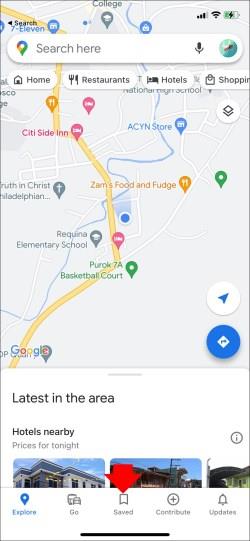
- Превъртете надолу, докато намерите опцията Карти .
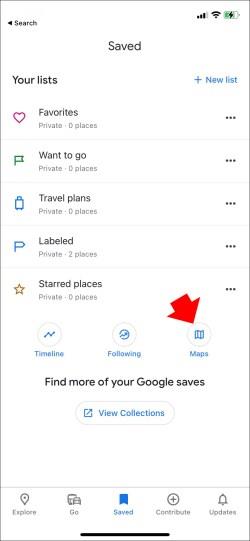
- Изберете картата, която току-що сте редактирали на вашия компютър.
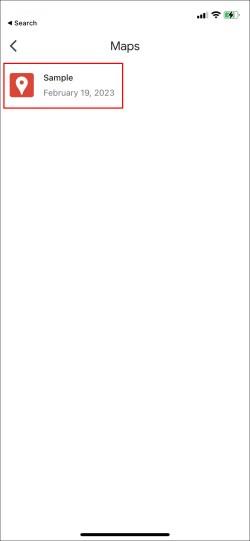
Разработчици на карти
Друг бърз метод за начертаване на кръг в Google Maps е използването на Circle Tool на разработчиците на карти. Този инструмент е наистина прост, но върши работата без излишни звънци и свирки. Можете да създадете толкова кръгове, колкото искате, което може да бъде полезно, ако се опитвате да определите къде се пресичат областите. Можете също така да запазите връзката към вашата персонализирана карта, за да имате достъп до нея, когато имате нужда от нея. Ето как да използвате този уебсайт, за да начертаете кръг с определен радиус в Google Maps.
- Отворете инструмента за кръг на разработчиците на карти .
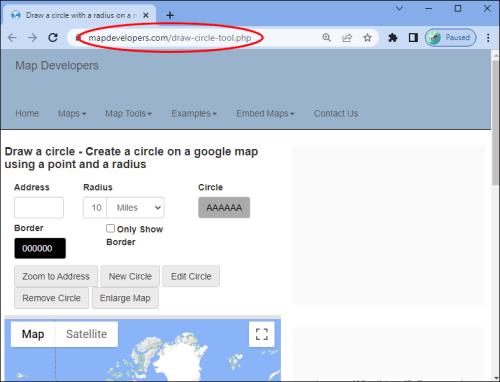
- Въведете адреса, около който искате да нарисувате кръга. Можете също да използвате неговите координати за географска ширина и дължина.
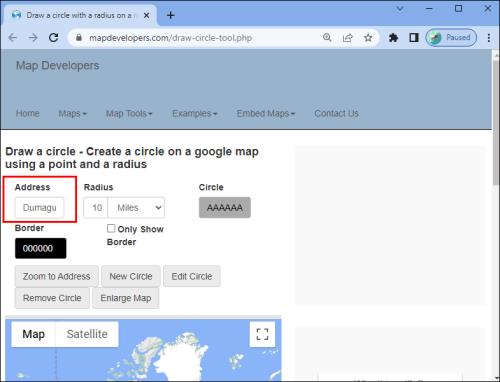
- Определете размера на радиуса.
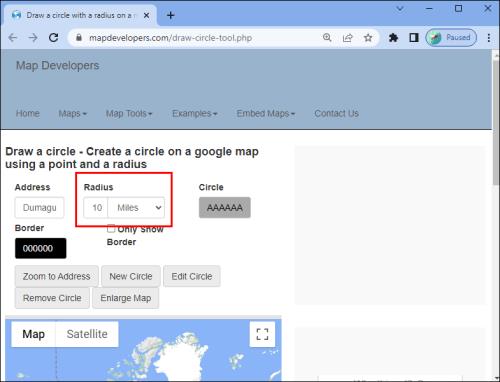
- Натиснете Zoom to Address , след това New Circle, за да създадете своя кръг.
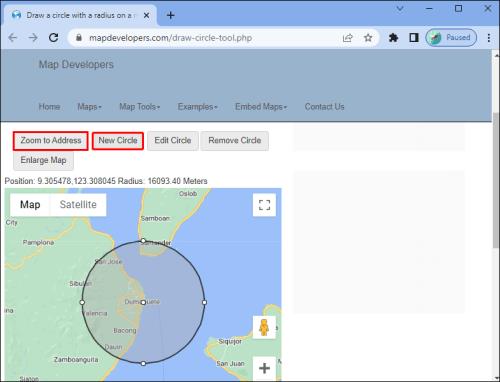
Въпреки че този инструмент е по-прост от този на Google My Maps, той ви дава по-високо ниво на контрол по отношение на точния размер на радиуса, който искате да създадете. Можете също така лесно да персонализирате цвета на вашия кръг и неговата граница, както и да коригирате неговия размер и местоположение, като просто го плъзнете върху картата. Ако трябва да редактирате подробностите за вашия радиус, просто променете настройките и щракнете върху Редактиране на кръг, за да приложите промените.
Създайте своя персонализирана карта
Карта с ясно представяне на определен радиус понякога е незаменима. За щастие е лесно да създавате и осъществявате достъп до вашите персонализирани карти с помощта на Google My Maps. Ако просто се нуждаете от бързо решение, инструментът за разработчици на карти ще ви помогне.
Смятате ли, че Google Maps трябва да интегрира функцията за радиус в основното си приложение? Бихте ли използвали този инструмент често? Уведомете ни в секцията за коментари по-долу.